Si va a conectar hardware a su computadora, la computadora necesita controladores para comunicarse con este hardware.
Un controlador traduce, por así decirlo, las instrucciones que el hardware o el sistema operativo puede reconocer. Estas instrucciones luego realizan ciertas acciones. La comunicación se realiza a través de diferentes protocolos, por ejemplo USB o PCI.
También es necesario instalar controladores en Windows 11. En la mayoría de los casos, esto sucede automáticamente después de conectar el hardware. Windows 11 reconocerá el hardware conectado e instalará el controlador más adecuado de una base de datos de controladores.
Si el hardware no se reconoce inmediatamente, el controlador debe instalarse manualmente. Hay dos formas de hacer esto en Windows 11.
La primera forma es a través de actualizaciones opcionales. Las actualizaciones opcionales en Windows 11 son actualizaciones que no son directamente esenciales para el correcto funcionamiento del sistema operativo, pero que pueden contener características o mejoras adicionales. Estas actualizaciones opcionales incluyen, por ejemplo, nuevos controladores para dispositivos de hardware específicos, actualizaciones de software actualizadas o nuevas funciones para determinadas aplicaciones.
La segunda forma es a través del Administrador de dispositivos. El administrador de dispositivos muestra todos los componentes de hardware conectados a la computadora.
Muestra una lista de todo el hardware, organizado por categoría, y proporciona información sobre el estado del hardware, la versión del controlador y más. Puede utilizar el Administrador de dispositivos para realizar tareas como actualizar controladores, deshabilitar o habilitar dispositivos y solucionar problemas de hardware.
2 consejos para instalar un controlador en Windows 11
Instalar actualizaciones opcionales
Si necesita instalar nuevos controladores para hardware ya instalado, es recomendable buscar primero en el actualizaciones opcionales. Es posible que haya nuevas actualizaciones disponibles para el hardware, que puede instalar mediante Windows Update.
Configuración abierta. Haga clic en "Actualizacion de Windows” y luego “Opciones avanzadas”.
Haga clic en "Actualizaciones opcionales". Verá inmediatamente si hay una actualización opcional disponible. Existen varios tipos de actualizaciones opcionales, como funciones y actualizaciones de calidad.
Si hay una actualización de controlador opcional disponible, seleccione esta actualización y haga clic en el botón "Descargar e instalar" para iniciar la instalación.
Instale el controlador a través del Administrador de dispositivos
Para instalar manualmente un controlador en Windows 11, use el administrador de dispositivos. Administrador de dispositivos es una herramienta integrada en Windows 11 que le permite ver y administrar los dispositivos de hardware instalados en la computadora.
Abrir administrador de dispositivos. Dependiendo de la acción que desee realizar, abra el dispositivo con el botón izquierdo del mouse. Luego haga clic derecho y haga clic en "Actualizar controlador".
Si no se reconoce un dispositivo de hardware, lo verá con el signo de exclamación amarillo en la lista de dispositivos.
Si tiene los controladores disponibles usted mismo. Ha descargado los controladores del sitio web del fabricante o los tiene en CD/DVD o USB, luego haga clic en "Buscar en mi computadora el software del controlador".
Luego seleccione la ubicación donde extrajo o colocó los controladores mediante el botón "Examinar". Haga clic en siguiente y siga el proceso para instalar los controladores para este dispositivo.
Espero que esto te haya ayudado a instalar un controlador en Windows 11. ¡Gracias por leer!
Lea también:

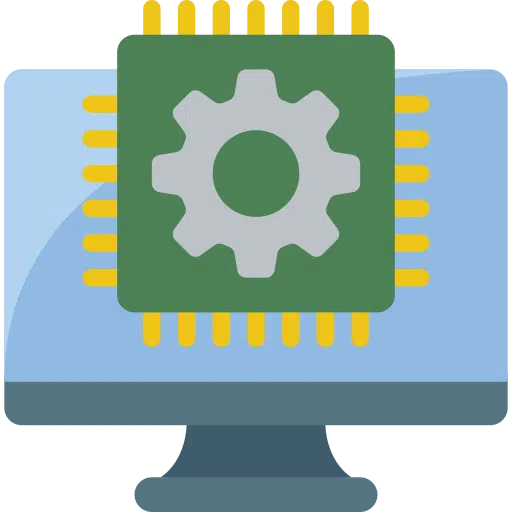
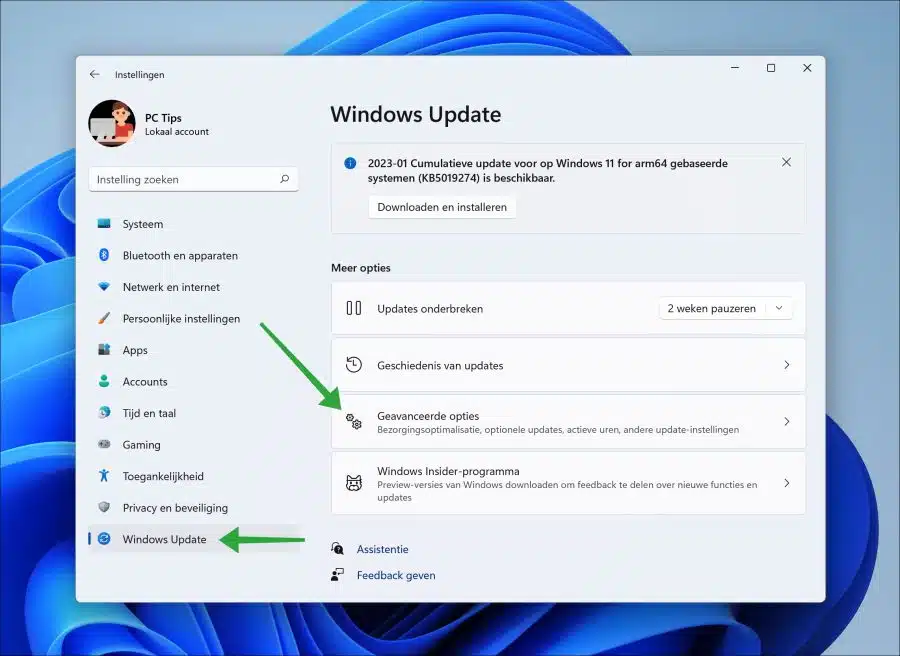
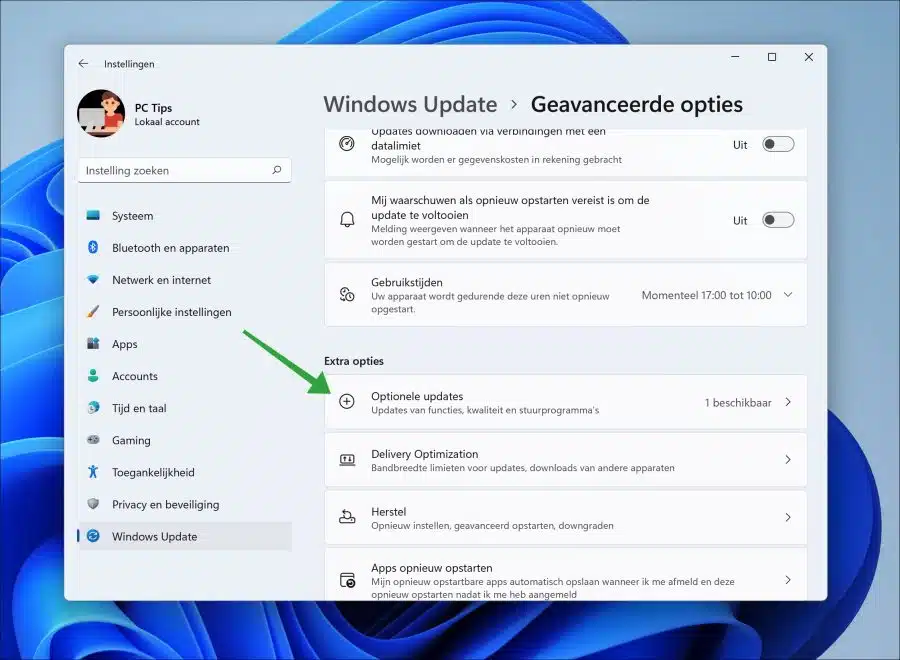
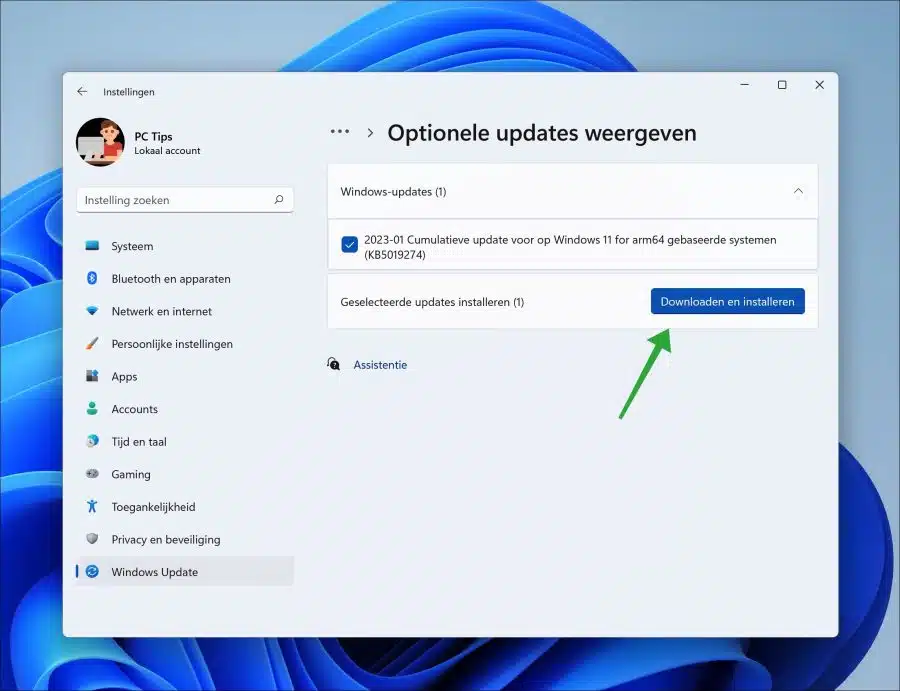
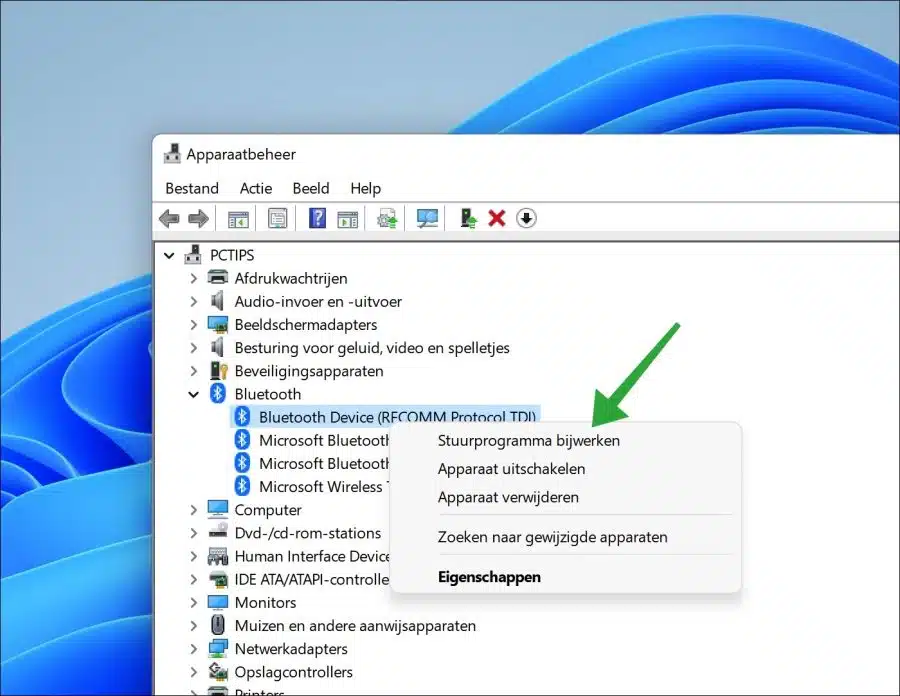
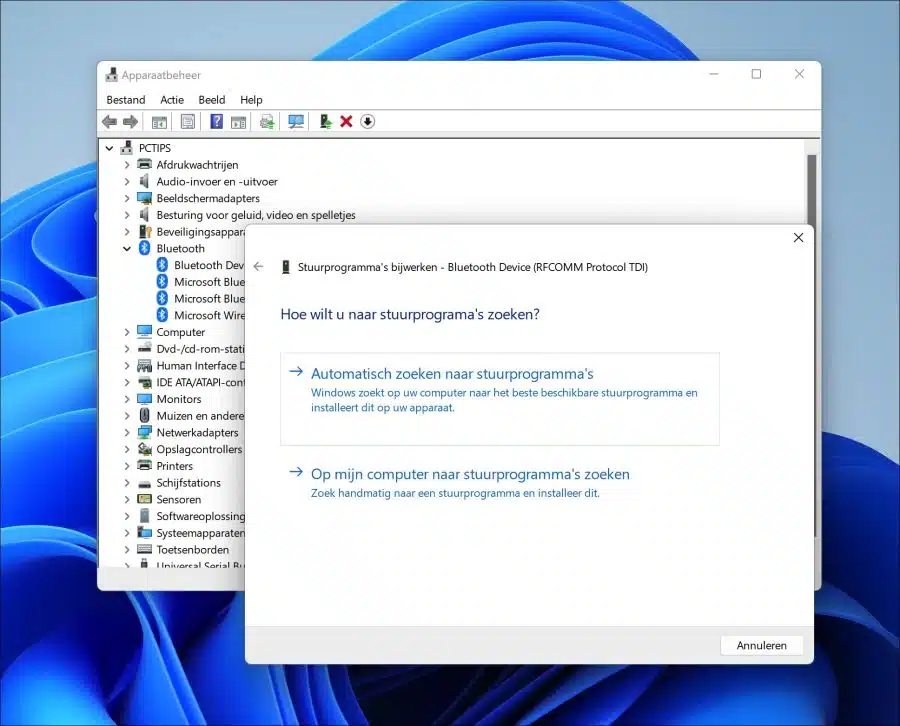
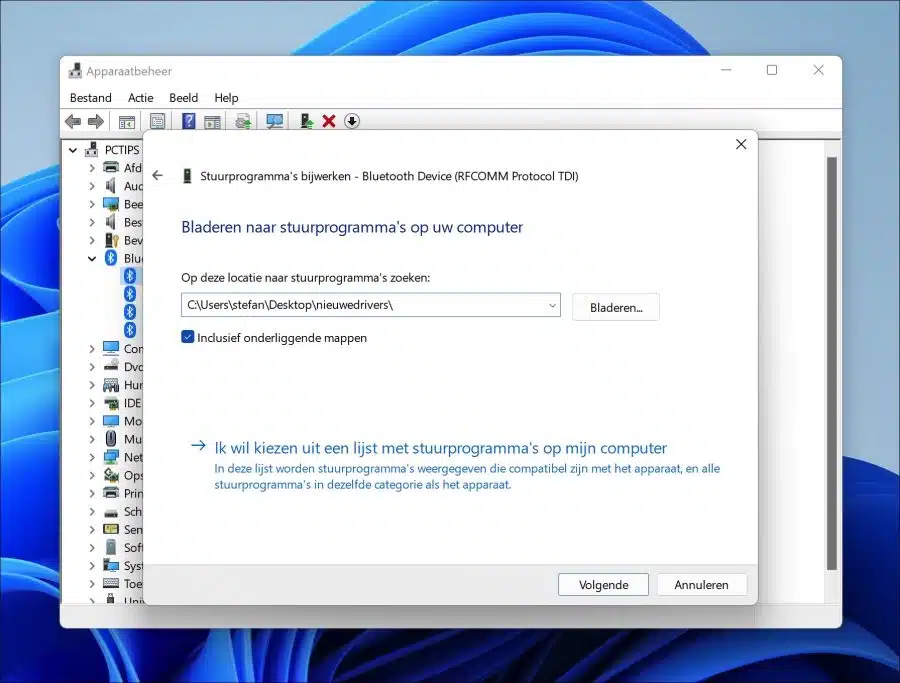
Noté que en el administrador de dispositivos Bluetooth había desaparecido. ¿Qué he hecho mal sin darme cuenta y cómo recupero este artículo? Bluetooth ya no es visible en la configuración.
Hola, entonces necesitas reinstalar el controlador de Bluetooth. Dependiendo de la marca y modelo de la placa base o del ordenador, busque el controlador Bluetooth adecuado, también llamado controlador.
Buena suerte!
Mi PC no responde al WiFi, tengo un amplificador de WiFi
Hola, aquí te dejamos algunos consejos adicionales:
https://www.pc-tips.info/tips/windows-tips/wifi-werkt-niet-in-windows-11/
Buena suerte!